ГДЗ Інформатика 8 клас. Підручник [Ривкінд Й.Я., Лисенко Т.І., Чернікова Л.А., Шакотько В.В.] 2021
4.2. Засоби автоматизованого створення та публікації веб ресурсів
Дайте відповіді на запитання1. Які існують засоби автоматизованого створення сайтів? Охарактеризуйте їх.
Для створення простішого сайту можна використати засоби автоматизованого створення та публікації веб ресурсів. Існують спеціалізовані веб редактори – програми, які призначено для створення веб сторінок сайтів, наприклад Adobe Dreamweaver, Microsoft FrontPage, WYSIWYG Web Builder та ін. Ці програми мають засоби для візуального конструювання веб сторінок. Розробник розміщує на веб сторінках об’єкти – зображення, таблиці, списки та інше, вибираючи їх заготовки з бібліотеки об’єктів. HTML-код кожної веб сторінки генерується на основі отриманого набору об’єктів. Такі програми називають WYSIWYG-редакторами (англ. What You See Is What You Get – що ви бачите, то ви й отримуєте)
2. Які етапи створення веб-сайтів засобами сервісу Google Сайти? Поясніть їх.
Створення веб-сайту засобами онлайн-системи конструювання сайтів відбувається в кілька кроків:
1. Реєстрація облікового запису на сервері онлайн-системи конструювання сайтів.
2. Вибір назви сайту та шаблону його оформлення.
3. Створення сторінок сайту та системи навігації.
4. Заповнення сторінок контентом.
5. Публікація сайту.
3. Як створити сайт і дати йому назву засобами сервісу Google Сайти?
Створити сайт можна різними способами:
1. Відкрити вікно Google Диска, скориставшись вашим обліковим записом Google, та виконати Створити Þ Більше Þ Google Сайти.
2. Виконати вхід у сервіс Google, скориставшись вашим обліковим записом, перейти за адресою sites.google.com і вибрати кнопку Створити новий сайт у нижньому правому куті вікна Сайти.
Кожен сайт має назву, яка відображає його зміст або призначення. Щоб дати назву новому сайту, її потрібно ввести в поле Введіть назву сайту у верхній частині заголовка сторінки. Одночасно буде змінено підпис ескізу сайту на Google Диску.
4. Як змінити верхній і нижній колонтитули на сторінці?
Можна також змінити вигляд заголовка на сторінках сайту. Після наведення вказівника на заголовок з’являється панель налаштувань з командами Змінити зображення та Тип верхнього колонтитула. Вибір першої команди приводить до відкриття списку зображень, які можуть бути використані в заголовку сторінки. За вибору другої команди стає можливим змінення типу заголовка – Обкладинка, Великий банер, Банер або Лише за головок.
5. Як вибрати тему оформлення для сайту? Значення яких властивостей можуть бути вибрані разом з темою оформлення?
У правій частині вікна поруч з головною сторінкою сайту розміщено бічну панель з вкладками Вставити, Сторінки, Теми. Інструменти цієї панелі використовуються для додавання, видалення та редагування сторінок, уставлення об’єктів на сторінки, вибору та змінення оформлення тощо.
Як і для документів Google, усі зміни, виконані під час редагування сайту, будуть зберігатися автоматично. Для вибору шаблону оформлення сайту слід:
1. Вибрати заголовок вкладки Теми в правій частині вікна.
2. Вибрати одну із запропонованих тем оформлення.
3. Вибрати кольорову гаму та стиль шрифту із числа тих, які запропоновано для вибраної теми.
6. Як створити нову сторінку на сайті? Як перемістити сторінку до тематичного розділу?
Для створення нової сторінки на сайті слід:
1. Вибрати заголовок вкладки Сторінки на бічній панелі в правій частині вікна.
2. Навести вказівник на кнопку і вибрати кнопку Створити сторінку.
3. Увести назву сторінки в поле Ім’я у вікні Нова сторінка.
4. Вибрати посилання Готово.
Для створення головної сторінки тематичного розділу потрібно перетягнути блоки з назвами інших сторінок цього розділу на назву головної сторінки розділу.
7. Які об’єкти можуть бути вставлені на сторінки сайту, створеного засобами сервісу Google Сайти?
На веб сторінку можна вставити різні об’єкти: текстові поля, зображення, гіперпосилання, документи, які розміщено на Google Диску, та ін. Для цього призначено вкладку Вставити на бічній панелі.
8. Для чого здійснюється публікація сайтів? Як опублікувати сайт?
Створений вами сайт буде залишатися недоступним для користувачів Інтернету, поки ви його не опублікуєте. Для публікації слід:
1. Вибрати кнопку Опублікувати у верхній частині вікна браузера.
2. Увести, використовуючи малі літери латиниці, цифри та тире, останню частину URL-адреси сайту. Перша частина адреси (доменне ім’я сервера та шлях до файлу) для всіх сайтів буде однаковою: sites . google . com/view/. Остання частина повинна бути унікальною для кожного сайту. Якщо введена вами адреса не є унікальною, то про це буде повідомлено і її потрібно змінити.
3. Вибрати кнопку Опублікувати.
9. Яка структура адреси сайтів, створених засобами сервісу Google Сайти?
 ГДЗ Підручник 2021 Інформатика Генеза 8 клас Ривкінд Лисенко Чернікова Шакотько
ГДЗ Підручник 2021 Інформатика Генеза 8 клас Ривкінд Лисенко Чернікова Шакотько
 Якщо помітили в тексті помилку, виділіть її та натисніть Ctrl + Enter
Якщо помітили в тексті помилку, виділіть її та натисніть Ctrl + Enter 27.01.2022,
27.01.2022,
 91 336,
91 336,
 0
0
 Назад
Назад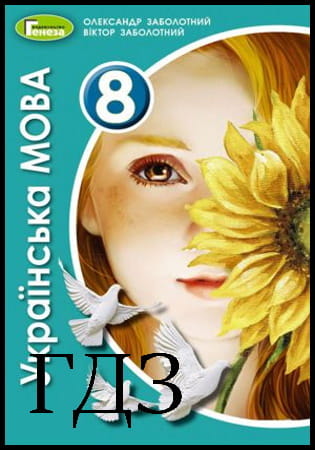
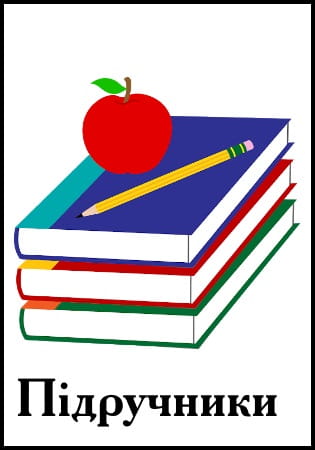
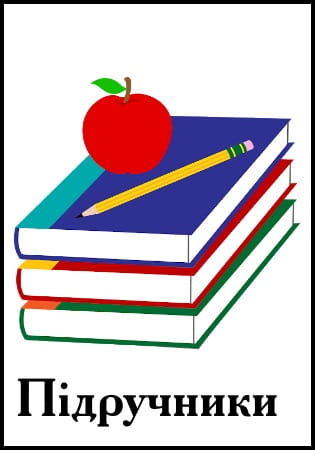


![ГДЗ Природознавство 5 клас. Підручник [Ярошенко О.Г., Бойко В.М.] 2018 ГДЗ Природознавство 5 клас. Підручник [Ярошенко О.Г., Бойко В.М.] 2018](/uploads/posts/2019-04/1555779316_5_p_y_u2018.jpg)
![ГДЗ Основи правознавства 9 клас. Підручник [Наровлянський О. Д.] 2017 ГДЗ Основи правознавства 9 клас. Підручник [Наровлянський О. Д.] 2017](/uploads/posts/2019-02/1550928122_9k_p_n_2017.jpg)
![ГДЗ Українська мова 8 клас. Підручник [Глазова О.П.] 2021 ГДЗ Українська мова 8 клас. Підручник [Глазова О.П.] 2021](/uploads/posts/2021-10/1633720388_8k_y_g_2021.jpg)
![ГДЗ Вступ до історії 5 клас. Підручник [Гісем О.В.] 2018 ГДЗ Вступ до історії 5 клас. Підручник [Гісем О.В.] 2018](/uploads/posts/2019-07/1564163269_5k_i_h_2018.jpg)